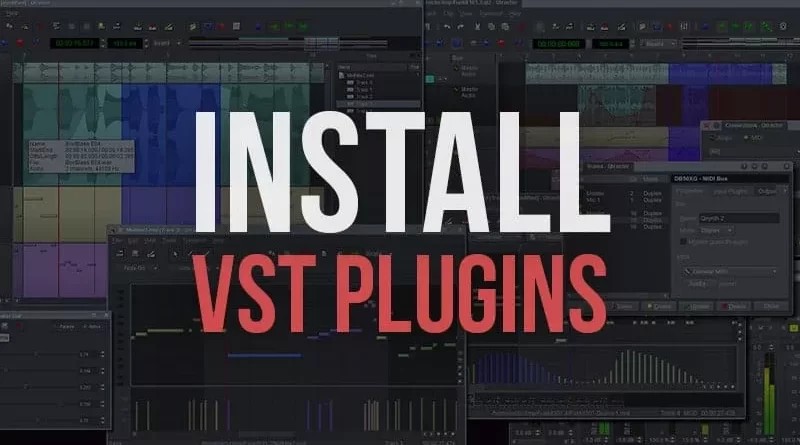Come installare VST su FL studio
Se ti piace molto ascoltare musica e hai bisogno di esprimere la tua creatività utilizzando la tecnologia, hai di sicuro scoperto l’esistenza di soluzioni per realizzare canzoni direttamente dal tuo computer. Hai quindi sentito parlare dei VST acronimo di Virtual Studio Technology, che sono dei plugin usati da alcuni software musicali, come il famoso FL studio un software che offre una grande varietà di opzioni. Vediamo quindi in questo tutorial come installare VST su FL studio.
Come installare VST su FL studio – Premessa
FL studio è uno dei programmi per creare musica più completi che esistano sul mercato.FL Studio dispone già di molte funzionalità di base ma, per utilizzarlo al meglio, è necessario utilizzare dei plugin, che vengono generalmente definiti come VST, che in realtà sta a indicare il termine per indicare i famosi plugin. I VST possono comprendere sintetizzatori, campionatori (per simulare i suoni degli strumenti) effetti ed effetti midi per elaborare l’audio.
Come installare VST su FL studio – Installazione su Microsoft Windows e MacOS
Entriamo nel vivo del procedimento. Il software FL studio è disponibile per Windows e MacOS. Esistono essenzialmente due tipologie di plugin VST per FL Studio, quelli che si installano tramite il loro setup e quelli che devono essere aggiunti manualmente al programma. Nel primo caso è molto semplice perché ti basterà scaricare l’installer, avviarlo e seguire le istruzioni che compariranno. Nel secondo caso, invece, dovrai caricare manualmente il file nella giusta cartella.
Per farti un esempio della prima tipologia di installazione (plugin con setup), se tu volessi installare il plugin Helix che è il sintetizzatore (la versione di prova è gratuita, altrimenti la versione pro ti andrà a costare circa 75 dollari), dovrai recarti nel sito ufficiale e cliccare sul pulsante download e poi download per Windows. A questo punto, avvia il file cliccando sui tasti i agree, install e close, in questo modo completerai l’installazione del plugin. Nel caso che l’installer non funzioni, prova a cliccare con il tasto destro del mouse sopra al file di setup e selezionare la voce esegui come amministratore.
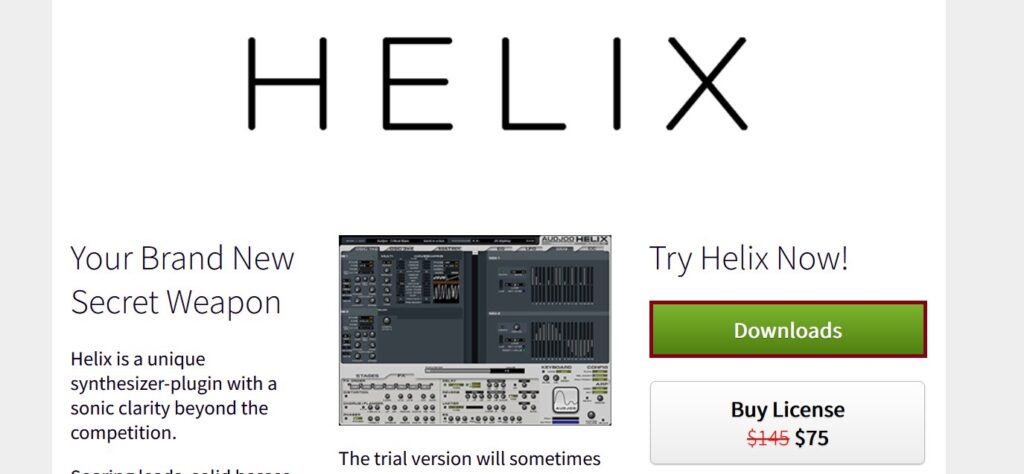
Se invece possiedi un MacOS, basterà cliccare sul pulsante download for Mac. Dopo averlo installato ti verrà richiesto di inserire la password di amministrazione del tuo computer. Come hai potuto vedere nel caso di un plugin con setup è tutto molto semplice.
Potresti trovare anche plugin che non dispongono di un setup, ma solamente di file da copiare nella cartella di FL Studio. L’operazione è altrettanto facile perché ti basterà spostare i file all’interno della cartella dedicata ai plugin VST. Per cercarla dovrai aprire FL Studio, premere sulla voce options – manage plugins.
Come installare VST su FL studio – Attivazione su Microsoft Windows e MacOS
Dopo aver portato a termine l’installazione dei vari plugin VST, è necessario abilitarli attraverso FL Studio. Per fare questo, clicca su options e premi sull’opzione manage plugins. A questo punto, clicca sul pulsante find plugins presente in alto a sinistra e attendi che il programma termini la scansione.
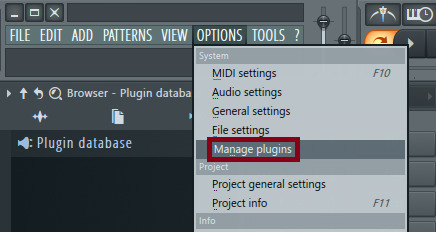
Se scorri la lista vedrai che compariranno e verranno evidenziati i plugin che hai installato prima, tramite i metodi che hai visto precedentemente. A questo punto, clicca sull’icona della stella posizionata vicino al nome dei plugin e avrai correttamente attivato i VST.
Ora non ti resta che chiudere la finestra e fare clic sulla voce plugin database, che trovi sulla sinistra. Poi premi su unistalled, scegli la tipologia di plugin, tra effects e generator, e clicca sull’opzione VST. In questo modo troverai tutti i plugin che hai installato e la tipologia che hai scelto. Per aprire un plugin, non dovrai fare altro che trascinarlo verso destra e avrai concluso.
Conclusioni
Ora che sai tutto su come installare VST su FL studio, il consiglio finale è quello di studiare tutte le possibilità offerte da queste estensioni al programma FL studio. Cercando di capire come funzionano i plugin che hai scelto e come possono essere utili per creare la tua musica personale. Per altri articoli puoi consultare la sezione Programmi del blog.